Você precisa de um ID Apple para quase tudo no seu iPhone, iPad ou Mac. Isso inclui inscrever-se no Apple Music, baixar aplicativos gratuitos ou fazer ligações FaceTime. Infelizmente, é comum que seu dispositivo diga “Tivemos um problema” ao criar ou fazer login em sua conta Apple ID, o que impede você de fazer essas coisas.
Se o seu iPhone, iPad ou Mac apresentar esse problema com o ID da Apple, aqui estão todas as maneiras de corrigi-lo. Começamos com a solução mais rápida, para colocar seu ID da Apple em funcionamento em um piscar de olhos.
Conteúdo
- Relacionado:
- Fix 1. Teste sua conexão com a Internet
- Fix 2. Reveja os detalhes do seu ID Apple
- Fix 3. Altere o seu método de pagamento
- Fix 4. Verifique seu endereço de e-mail
- Fix 5. Crie uma nova conta Apple ID
-
Fale com o suporte da Apple para obter mais ajuda
- Postagens relacionadas:
Relacionado:
- Recebendo uma mensagem para atualizar as configurações do Apple ID no iPhone, iPad ou Mac?
- Erro ao conectar ao ID Apple, verificação falhou. Como consertar
- Um bug estranho do Apple ID apresenta uma solução alternativa na App Store
- Não é possível conectar ao iTunes ou App Store
Fix 1. Teste sua conexão com a Internet
Uma causa provável para problemas de ID da Apple é que seu dispositivo perdeu a conexão com a Internet. Quando isso acontece, seu iPhone, iPad ou Mac não consegue verificar os detalhes do ID Apple para criar ou fazer login em sua conta.
Abra o Definições aplicativo no seu iPhone ou iPad e conecte-se a uma rede Wi-Fi. Em um Mac, clique no Wi-fi ícone na barra de menu para se conectar a uma rede.
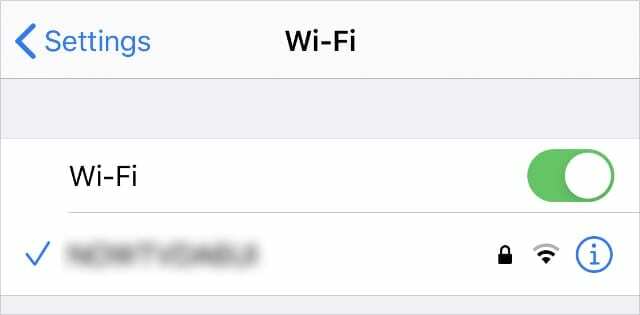
Em seguida, carregue uma nova página no Safari para testar sua conexão com a Internet.
Se o seu dispositivo não carregar nada no Safari, reinicie o roteador Wi-Fi ou entre em contato com o provedor de serviços de Internet para obter mais ajuda. Você precisa consertar seus problemas de Wi-Fi antes de consertar sua conta Apple ID.
Fix 2. Reveja os detalhes do seu ID Apple
Normalmente, você precisa revisar os detalhes do seu ID Apple logo após criar sua conta. Se você viu um alerta dizendo "Encontramos um problema", ele pode ter dado a você a opção de Análise seus detalhes imediatamente.
Infelizmente, esse link raramente funciona. É melhor revisar os detalhes do seu ID Apple manualmente usando as Configurações ou Preferências do Sistema em seu dispositivo.
Em um Mac, vá para Apple> Preferências do Sistema na barra de menu e, em seguida, clique em identificação da Apple. Em um iPhone ou iPad, abra o Definições aplicativo e toque Seu nome na parte superior da tela.
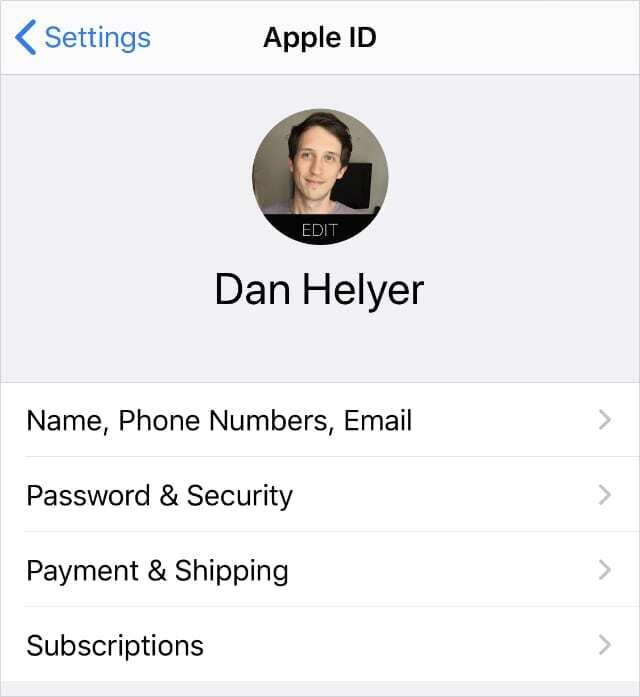
Reveja cada um dos seguintes detalhes no seu dispositivo. Se algo estiver incorreto, use o Editar botão para consertar:
- Nome
- Número de telefone
- Endereço de e-mail
- Forma de pagamento
- Endereço para envio
Fix 3. Altere o seu método de pagamento
É possível que seu iPhone, iPad ou Mac tenha apresentado um problema de ID Apple devido a um problema com sua forma de pagamento. Você precisa adicionar um método de pagamento válido à sua conta, mesmo se você apenas o usar para baixar aplicativos gratuitos.
A maneira mais simples de resolver problemas de informações de pagamento é mude para um método de pagamento diferente na sua conta Apple ID. Se funcionar, você sempre pode voltar ao método original em um estágio posterior.
Em um iPhone ou iPad, vá para Configurações> [Seu nome]> Pagamento e frete.
Em um Mac, abra o Apple Music aplicativo e vá para Conta> Exibir minha conta na barra de menu. Faça login em sua conta Apple ID e clique no botão Gerenciar Pagamentos botão no Resumo do Apple ID.
Use o Adicionar método de pagamento botão e adicione qualquer um dos métodos disponíveis, que podem incluir:
- Apple Pay
- Cartão de Crédito / Débito
- PayPal
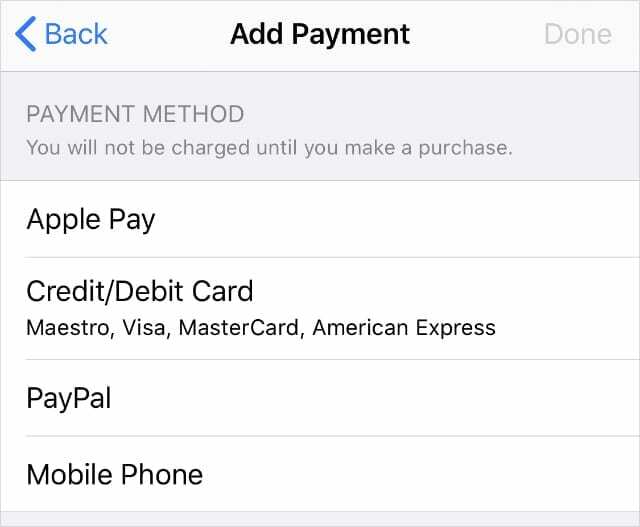
Se adicionar um cartão de crédito ou débito, certifique-se de inserir o número CVV.
Depois de adicionar um novo método de pagamento, use o Editar botão para Retirar seu método original.
Fix 4. Verifique seu endereço de e-mail
Quando você cria uma nova conta Apple ID, a Apple lhe envia um e-mail de verificação para garantir que você seja o proprietário desse endereço. Você precisa clicar em um link neste e-mail para ativar sua conta antes de poder usá-la com o iTunes, a App Store ou qualquer outro serviço da Apple.
Se você não conseguiu usar sua conta Apple ID desde a sua criação, procure um e-mail de verificação em sua caixa de entrada. Pode haver muitos e-mails para examinar, então digite “Apple” na barra de pesquisa para filtrá-los.

Você também deve verificar as pastas Spam, Lixo e Lixeira.
Se você não conseguir encontrar o e-mail de verificação, faça login no identificação da Apple site novamente para Reenviar o e-mail. Se permitir que você faça login sem problemas, não será necessário verificar seu endereço de e-mail.
Fix 5. Crie uma nova conta Apple ID
Se o seu iPhone, iPad ou Mac disser “Tivemos um problema” imediatamente após a criação de uma conta Apple ID, talvez você precise criar uma nova conta Apple ID em vez de.
Você não deve criar uma nova conta Apple ID se já usou sua conta original para comprar aplicativos, inscrever-se em serviços ou armazenar arquivos no iCloud Drive. Você não pode transferir compras para outra conta, portanto, se você criar uma nova, perderá todas as compras existentes.
Se você nunca usou sua conta Apple ID até agora, visite o identificação da Apple site para criar um novo para usar. O site da Apple ID é a melhor maneira de criar uma nova conta.
Clique no Crie o seu ID Apple botão para começar.
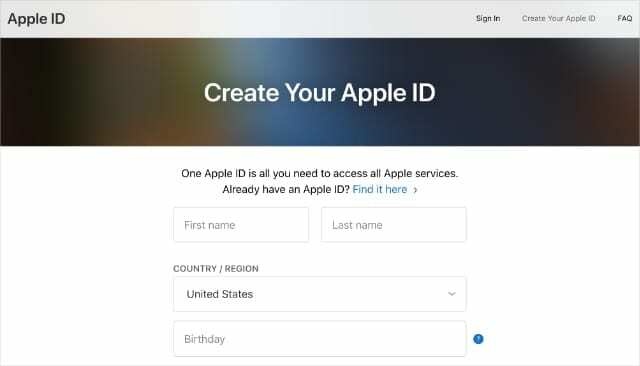
Depois de criar uma nova conta, você deve usá-la para todos os serviços da Apple em todos os seus dispositivos Apple. Não é uma boa ideia usar duas contas diferentes porque separa seus dados e compras.
Em um iPhone ou iPad, vá para Configurações> [Seu nome], em seguida, role até o final e Sair de sua conta antiga. Em seguida, faça login novamente usando o novo. Isso deve alterar a conta para App Store, Apple Music, iMessage, FaceTime e outros serviços.
Para fazer a mesma coisa em um Mac, abra o maçã menu e vá para Preferências do sistema> Apple ID. Selecione Visão geral na barra lateral e clique em Sair.
Fale com o suporte da Apple para obter mais ajuda
A maioria das pessoas deve conseguir usar sua conta Apple ID agora sem ter problemas. Se o seu iPhone ou Mac ainda diz “Encontramos um problema”, você precisa entrar em contato com o Suporte da Apple para obter mais ajuda.
Descubra como entrar em contato com a equipe de suporte da Apple para iniciar um bate-papo individual com um consultor da Apple gratuitamente. Eles devem ser capazes de corrigir quaisquer problemas de conta com o seu ID Apple.

Dan escreve tutoriais e guias de solução de problemas para ajudar as pessoas a aproveitar ao máximo sua tecnologia. Antes de se tornar um escritor, ele se formou em Tecnologia de Som, supervisionou reparos em uma Apple Store e até ensinou inglês na China.